三星笔记本win7双屏幕显示怎么设置
2017-06-17
相关话题
当工作生活繁忙,单个笔记本屏幕已不能满足我们工作、休闲和娱乐的需要时,这个时候就要笔记本外接一个屏幕!下面是小编为大家介绍三星笔记本win7设置双屏幕显示的方法,欢迎大家阅读。
三星笔记本win7设置双屏幕显示的方法
1第一步,准备好VGA连接线,找到显示器端口,用VGA连接线把外接屏幕和笔记本连接好。


2第二步,打开【控制面板】,鼠标左键单击【外观与个性化】,在【外观与个性化】菜单下,选择【连接到投影仪】。
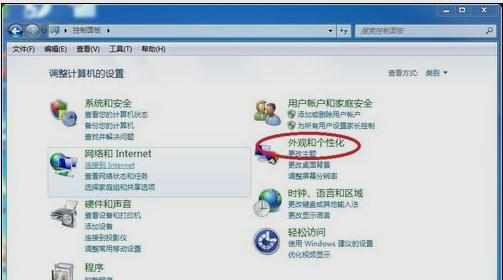
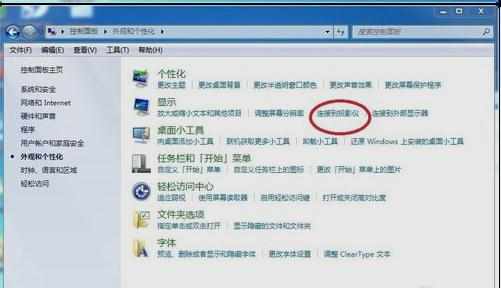
3最后,在单击【扩展】,即可完成双屏幕显示的设置。

